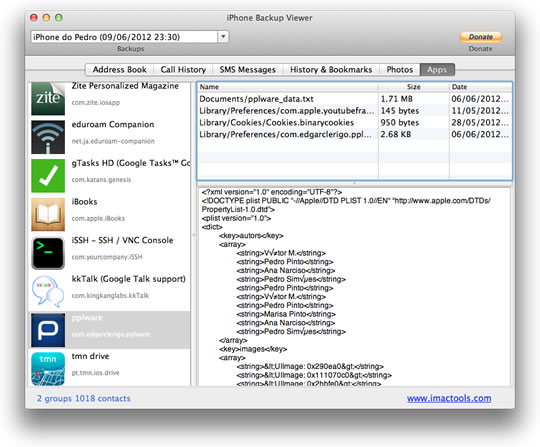Todos os iDevices dependem do iTunes para fazerem backups locais nas máquinas. Podemos optar por colocá-los na icloud, mas assim não temos acesso a eles quando pretendemos.
Mas apesar de os termos na nossa máquina, na realidade não podemos fazer muito com eles para além de repô-los em caso de problemas.
Na verdade esta ideia não é totalmente verdadeira, se usarmos as ferramentas certas. Podemos sempre abrir estes backups e daí retirar informação que nos interessa e que é importante.
O iBackup Viewer é uma dessas ferramentas e podemos usá-la para olhar para dentro dos nossos backups
Com o iBackup Viewer vão poder olhar para dentro dos vossos backups, sejam eles do iPhone ou do iPad e, para além de poderem ver a informação que estes contêm, vão também poder extraí-la para formatos que possam ser usados depois.
O iBackup Viewer permite que tenham acesso a seis áreas distintas dos backups e todas elas são importantes. Acedem à vossa lista de contactos, ao histórico de chamadas, SMS’s histórico e favoritos do browser, fotos e aplicações. Cada uma dessas diferentes áreas podem ser exportadas, em formatos que posteriormente podem ser usados.
A forma de usarem o iBackup Viewer é extremamente simples. Escolham na sua interface qual o backup que pretendem aceder e depois basta navegarem nos dados, com recurso a um dos seis separadores presentes, cada um com informação de uma área específica.
Lista de contactos
Neste separador podem ver os diferentes grupos de contactos que têm criados no vosso dispositivos e ver cada um desses contactos de forma individual.
Se pretenderem podem exportar esses mesmos contactos para o livro de contactos do Mac OS X. O exportar pode ser feito por grupos, contactos ou pessoas.
Histórico de chamadas
O segundo separador dá-vos acesso à lista das chamadas recebidas e efectuadas. Podem ainda ver a data e a duração de cada uma dessas chamadas telefónicas. É uma forma simples de controlarem o tempo que passam ao telefone.
O exportar destes dados é feito para um ficheiro de texto.
SMS’s
No separador dos SMS’s vão poder ter acesso às mensagens que trocaram com os vossos contactos, na forma de conversações. Podem ver o telefone com quem trocaram as mensagens e as próprias mensagens, agrupadas.
O processo de exportação aqui é feito de duas formas, ou para PDF ou para um ficheiro de texto. Podem também optar por uma única mensagem ou pelo grupo todo trocado.
Favoritos/Histórico Páginas visitadas
É neste separador que têm acesso às páginas que têm visitado no Safari do iOS. Vão poder ver o título da página, a data do acesso, o número de acessos e o endereço acedido.
Abaixo têm acesso aos favoritos que estão guardados no Safari. Este podem ser passados para o Safari do Mac OS, quer em bloco ou apenas os seleccionados.
Fotografias
Para acederem às fotos que estão no backup do iOS devem usar este separador. Podem ver todas as fotos que estão guardadas, com recurso a miniaturas de cada uma. O tamanho das miniaturas pode ser alterado para que vejam a fotos em maior detalhe ou para que possam ver todas as presentes em grupo.
O processo de exportação destas fotos apenas permite que gravem todas as presentes no backup.
Aplicações
Este último separador permite que acedam aos conteúdos de todas as aplicações instaladas no vosso iOS à data desse backup.
Podem ver o conteúdo de cada um dos ficheiros que compõem cada uma das aplicações, bem como o seu nome e a data de criação.
Este é o único separador que não permite qualquer exportação. Podem sempre recuperá-las pela Apple Store.
Esta aplicação é de extrema utilidade sempre que necessitem de aceder ao conteúdo de um backup, sem terem de o estar a instalar ou repor no vosso iDevice.
Conseguem facilmente aceder ao seu conteúdo e exportar os dados que necessitem, de forma simples e rápida.
É uma das aplicações a terem presentes no vosso Mac OS X se são utilizadores, também, do iOS.